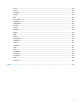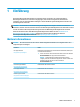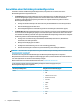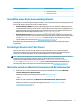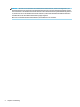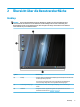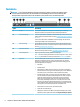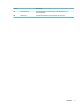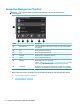HP ThinPro 6.2 Administrator Guide
Table Of Contents
- Einführung
- Übersicht über die Benutzeroberfläche
- Verbindungskonfiguration
- Verbindungstypen
- Citrix
- RDP
- VMware Horizon View
- VMware Horizon View – Einstellungen pro Verbindung
- VMware Horizon View-Sitzungen mit mehreren Monitoren
- VMware Horizon View-Tastenkombinationen
- VMware Horizon View-Multimedia-Umleitung
- VMware Horizon View-Geräteumleitung
- Ändern des VMware Horizon View-Protokolls
- Anforderungen für die VMware Horizon View HTTPS- und Zertifikatverwaltung
- Web Browser
- Zusätzliche Verbindungstypen (nur ThinPro)
- HP True Graphics
- Active Directory Integration
- Systemsteuerung
- Systeminformationen
- HP Smart Client Services
- Unterstützte Betriebssysteme
- Voraussetzungen für HP Smart Client Services
- Abrufen von HP Smart Client Services
- Anzeigen der Automatic Update-Website
- Erstellen eines Automatic Update-Profils
- Aktualisieren von Thin Clients
- Profile Editor
- Öffnen von Profile Editor
- Laden eines Clientprofils
- Anpassung von Clientprofilen
- Konfiguration eines seriellen oder parallelen Druckers
- Fehlerbeseitigung
- USB-Updates
- BIOS-Tools (nur Desktop-Thin Clients)
- Ändern der Größe der Flash-Laufwerk-Partition
- Registrierungsschlüssel
- Audio
- CertMgr
- ComponentMgr
- ConnectionManager
- ConnectionType
- DHCP
- Dashboard
- Display
- Domain
- Network
- Power
- SCIM
- ScepMgr
- Search
- Serial
- SystemInfo
- TaskMgr
- USB
- auto-update
- background
- config-wizard
- desktop
- entries
- keyboard
- logging
- login
- mouse
- restore-points
- screensaver
- security
- shutdown
- sshd
- time
- touchscreen
- translation
- usb-update
- users
- vncserver
- Index
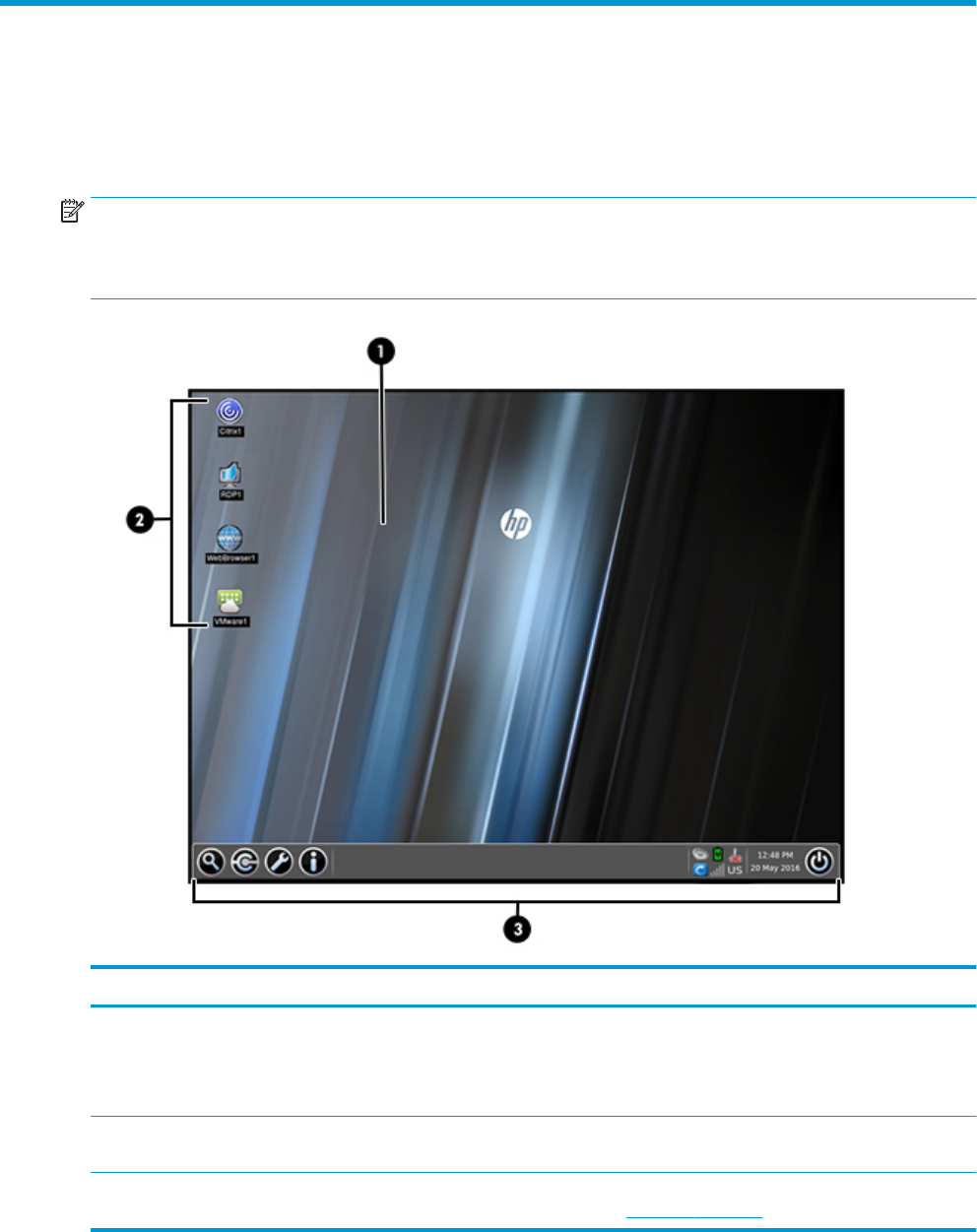
2 Übersicht über die Benutzeroberäche
Desktop
HINWEIS: In der folgenden Abbildung wird der Desktop für ThinPro mit einem US-Gebietsschema
veranschaulicht. Bei Smart Zero ist die Taskleiste standardmäßig senkrecht und rechtsbündig. Das
Desktopdesign hängt vom Verbindungstyp ab. Das Anzeigeformat einiger Informationen der Taskleiste
unterscheidet sich je nach Gebietsschema.
Symbol Beschreibung
(1) Desktop In ThinPro können Sie Verbindungsverknüpfungen im Desktopbereich anordnen und
das Hintergrunddesign anpassen.
In Smart Zero wird der Desktop durch einen anpassbaren Anmeldebildschirm
ersetzt. Das Design hängt dabei vom ausgewählten Verbindungstyp ab.
(2) Verbindungsverknüpfungen Doppelklicken Sie auf eine Verbindungsverknüpfung, um eine Verbindung zu
starten.
(3) Taskleiste Ermöglicht schnellen Zugri auf Programme und Systemfunktionen (weitere
Informationen nden Sie unter Taskleiste auf Seite 6).
Desktop 5